Productiviteit ontketenen: hoe deze sneltoets op het volledige scherm mijn workflow heeft getransformeerd


Nu ik ongeveer een jaar een full-screen toetsenbord sneltoets gebruik, merk ik een opmerkelijke boost in mijn efficiëntie. Hier zijn de belangrijkste redenen waarom ik sterk aanraad dat u dit ook implementeert.
De sneltoets voor het volledige scherm gebruiken
Deze handige snelkoppeling is toegankelijk op zowel macOS als Windows, hoewel de stappen enigszins verschillen tussen de twee. Op macOS drukt u gewoon op Command+ Control+ F.
Als u een Windows (of Linux) besturingssysteem gebruikt, kunt u het activeren door direct op Fn+ 11of de F11toets te drukken. Dit is slechts een van de vele handige sneltoetsen voor Windows.
1. Verbeterde concentratie op één enkele taak
Vroeger was ik een fervent multitasker, maar ik raakte gefrustreerd door mijn gebrek aan voortgang. Om dit te bestrijden, begon ik me op één taak tegelijk te richten. De enorme hoeveelheid content op het scherm bleek echter vaak afleidend.
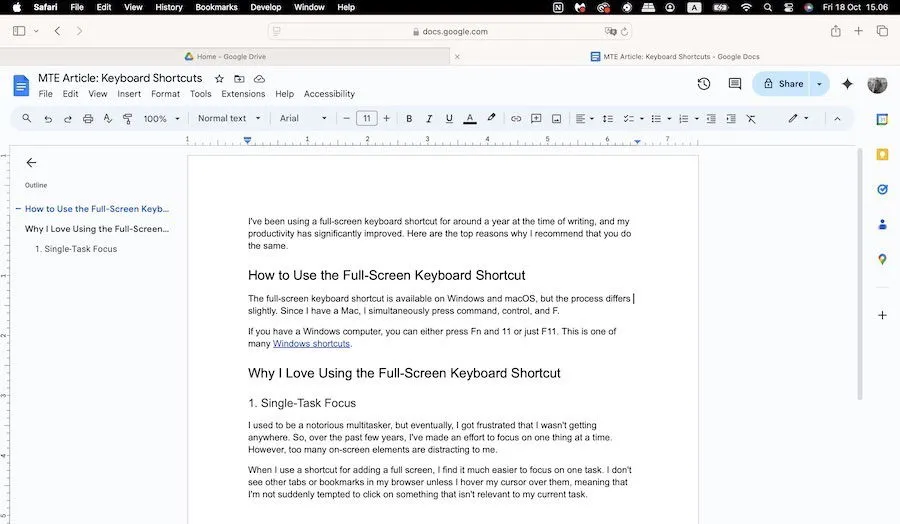
Door een snelkoppeling op volledig scherm te gebruiken, kan ik me veel gemakkelijker concentreren op één taak. Extra tabbladen of bladwijzers in mijn browser vallen niet op, tenzij ik er expres overheen ga, wat me helpt onnodige klikken op irrelevante afleidingen te vermijden.
2. Meer werkruimte voor taken
Omdat ik mijn artikelen vaak schrijf met Google Docs, voel ik me soms beperkt door de beschikbare schermruimte buiten de volledig-schermmodus. Deze beperking kan de tijd die nodig is om content te produceren, verlengen.
Door de full-screen modus te activeren, krijg ik een grotere werkruimte, wat een aantal van mijn writer’s block uitdagingen verlicht. Met meer ruimte om te schrijven, kan ik meer artikelen in minder tijd afronden of zelfs mijn dag eerder beëindigen, wat het een fantastische aanvulling maakt op de reeks gratis tools voor freelancers.
3. Minder schakelen tussen applicaties
Naast het vermijden van de noodzaak om apps te openen voor bestanden die kunnen wachten, is een ander belangrijk voordeel van het gebruik van full-screen toetsenbord snelkoppelingen mijn verminderde neiging om te schakelen tussen applicaties. Ik houd mijn Dock verborgen, waardoor ik vensters moet sluiten om naar andere programma’s te navigeren, wat mijn workflow op Mac verbetert.
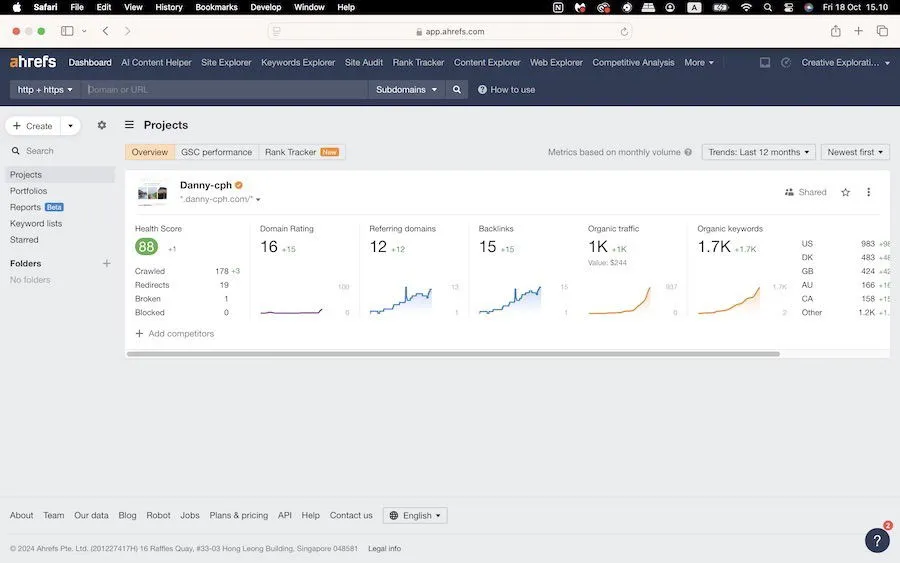
Hoewel ik ernaar streef om programma’s te minimaliseren terwijl ik werk, kan het voorkomen dat ik ze onbedoeld open. Voor ik het weet, kan ik verstrikt raken in irrelevante discussies die niet mijn directe focus vereisen. Hoewel ik nog steeds een work in progress ben, helpt het gebruik van de full-screen-modus me aanzienlijk om dergelijke afleidingen te weerstaan.
In plaats van te switchen tussen apps, kan ik mijn aandacht effectiever opnieuw richten op mijn huidige taak op momenten dat mijn concentratie verslapt. Zodra ik even pauzeer om mijn gedachten te verzamelen, stromen mijn ideeën veel vloeiender dan voorheen.
4. Snel herstel van afleidingen
Ik open nog steeds nieuwe tabbladen en bezoek nog steeds niet-gerelateerde websites (hoewel ik wel bepaalde extensies gebruik om bepaalde sites te blokkeren).
Het belangrijkste verschil is echter dat ik nu doorgaans veel sneller terugkeer naar mijn hoofddoel dan voorheen. Waar het me vroeger minstens 10 minuten kostte om te beseffen dat ik was afgeleid, lukt het me nu om binnen vijf minuten weer te focussen.
Naast het gebruik van sneltoetsen op volledig scherm, raad ik u aan om productiviteitsextensies in Chrome te integreren om de efficiëntie van uw taken te verbeteren.
Mijn grootste klacht over de sneltoets op het volledige scherm
Als ik één aspect van deze snelkoppeling zou kunnen veranderen, zou dat betekenen dat ik het probleem zou oplossen dat mijn browsertabbladen verschijnen als ik er bijna boven zweef. Het is frustrerend makkelijk om mijn cursor per ongeluk te ver omhoog te plaatsen, waardoor tabbladen en bladwijzers zichtbaar worden, wat vooral lastig is in Google Chrome.

Ik zou graag de werkbalk bovenaan willen vervangen door een andere lay-out die tabbladen zichtbaar maakt, maar ik weet niet zeker of dat in de praktijk haalbaar is.
Een voordeel is dat er geen app-weergaven worden geactiveerd als ik mijn cursor over de onderkant van het scherm beweeg. Hierdoor kan ik mijn aandacht beter vasthouden.
Hoewel het geen magische oplossing is voor productiviteit, heeft de sneltoets op het volledige scherm mij onmiskenbaar efficiënter en tevredener gemaakt. Het heeft mijn focusproces vereenvoudigd en als ik toch afgeleid raak, is het nu veel gemakkelijker om terug te keren naar mijn werk. Bovendien kan het gebruik van ChatGPT-prompts voor productiviteit en het gebruiken van andere nuttige tools uw output verder verhogen.
Afbeelding tegoed: Unsplash . Alle screenshots door Danny Maiorca.



Geef een reactie